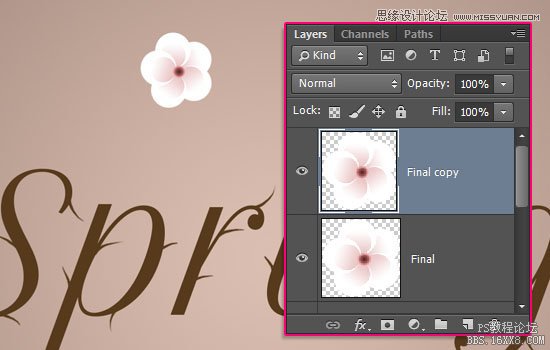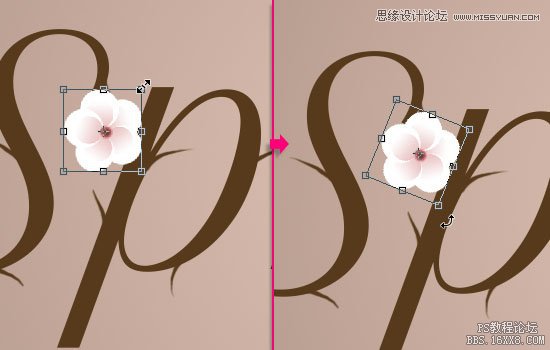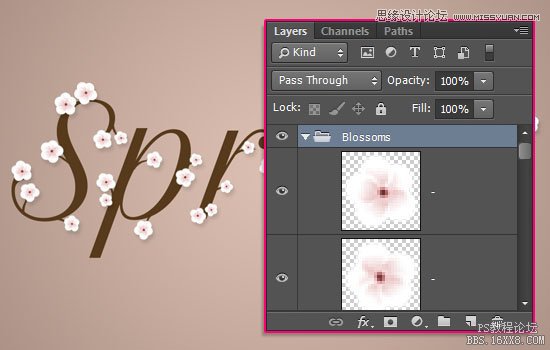ps设计樱花文字教程(4)
来源:站酷
作者:程远
学习:8329人次
Step 5
将保存下来的那个樱花图层拖进来,复制。
通过Ctrl + T 旋转、改变大小,直到你觉得满意为止。
继续复制,然后随处点缀。直到效果如图:
将全部樱花图层归成一个组。
单击一个樱花图层,应用如下图层效果:
投影:
不透明度 : 13%
距离 : 8
大小 : 8
右键复制图层效果,全选所有樱花图层,粘贴图层效果。
这能给樱花添加微妙的投影效果。
学习 · 提示
- 发评论 | 交作业 -
最新评论
没有O22014-07-19 01:44
复制文字图层,取消可见(点击图层前的眼睛),选择图层 > 栅格化 > 文字,设置前景色为#563a1b,选择笔刷工具。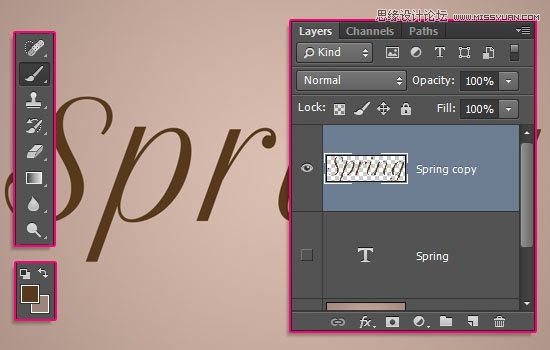
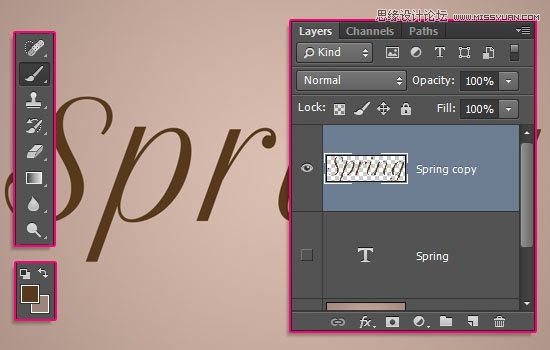
回复
相关教程
关注大神微博加入>>
网友求助,请回答!